WPS表格设置下拉列表
发布时间:2024-09-18
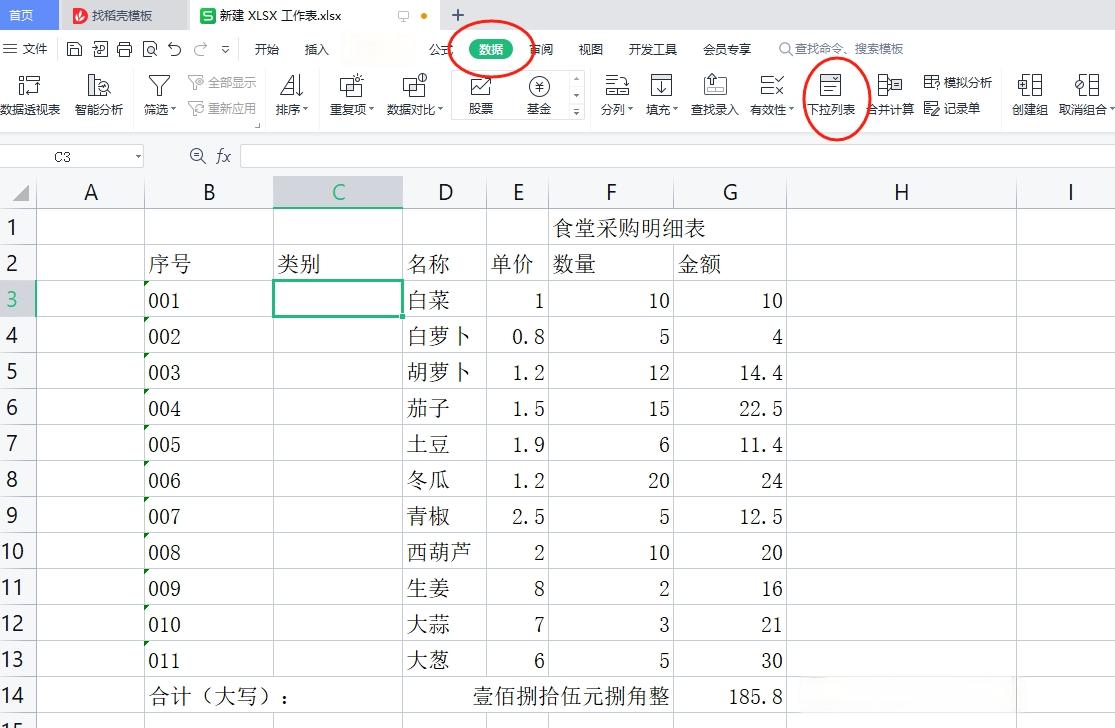
WPS表格中的下拉列表是一个强大的功能,可以大大提高数据录入的准确性和效率。无论是制作报价清单、员工信息表,还是任何需要重复输入固定选项的场景,下拉列表都能派上大用场。
WPS表格下拉列表设置方法
要设置下拉列表,首先需要选中需要设置的单元格。然后有两种方法:
方法一:点击“数据”选项卡,选择“有效性”。在弹出的“数据有效性”窗口中,选择“设置”选项卡,在“有效性条件”中选择“序列”。在“来源”中输入需要的选项,用英文逗号隔开,或者选择一个包含这些选项的单元格区域。
方法二:点击“数据”选项卡,选择“插入下拉列表”。在弹出的窗口中,可以选择“手动添加下拉选项”,然后根据需要添加、删除或调整选项位置。也可以选择“从单元格选择下拉菜单”,然后选择一个包含选项的单元格区域。
下拉列表在实际工作中的应用
下拉列表最常见的应用场景是制作报价清单或产品目录。例如,你可以创建一个包含所有产品的下拉列表,然后在每个产品对应的单元格中自动填充价格、规格等信息。这样,当你需要更新某个产品的信息时,只需要在模板中修改一次,所有引用该产品的单元格都会自动更新。
另一个典型的应用场景是制作员工信息表。你可以创建一个包含所有员工姓名的下拉列表,然后在每个员工对应的单元格中自动填充薪资、职位等信息。这样不仅可以提高数据录入的准确性,还能大大节省时间。
多级下拉列表联动提升效率
更高级的用法是创建多级下拉列表联动。例如,你可以在第一列创建一个部门下拉列表,然后在第二列创建一个根据所选部门自动更新的员工下拉列表。这样,当你选择一个部门时,第二列就会自动显示该部门的所有员工。
要实现这种联动效果,需要用到VLOOKUP函数。首先,在需要联动的单元格中插入VLOOKUP函数。函数的第一个参数是查找值,可以是上一列下拉列表中选择的值;第二个参数是数据表,通常是包含所有选项和对应信息的模板表;第三个参数是列序数,表示你想在当前单元格中填充的数据表中的哪一列;第四个参数是匹配条件,通常填写0表示精确查找。
通过合理使用下拉列表及其高级功能,你可以大大提高工作效率,减少错误,让你的WPS表格更加智能和高效。